Πώς να σπάσετε το φράγμα στο Kamisato Estate
Πώς μπορείτε να καταστρέψετε το φράγμα στο κτήμα Καμισάτο; Το Kamisato Estate είναι ένα όμορφο και πολυτελές αρχοντικό που βρίσκεται στην περιοχή …
Διαβάστε το άρθρο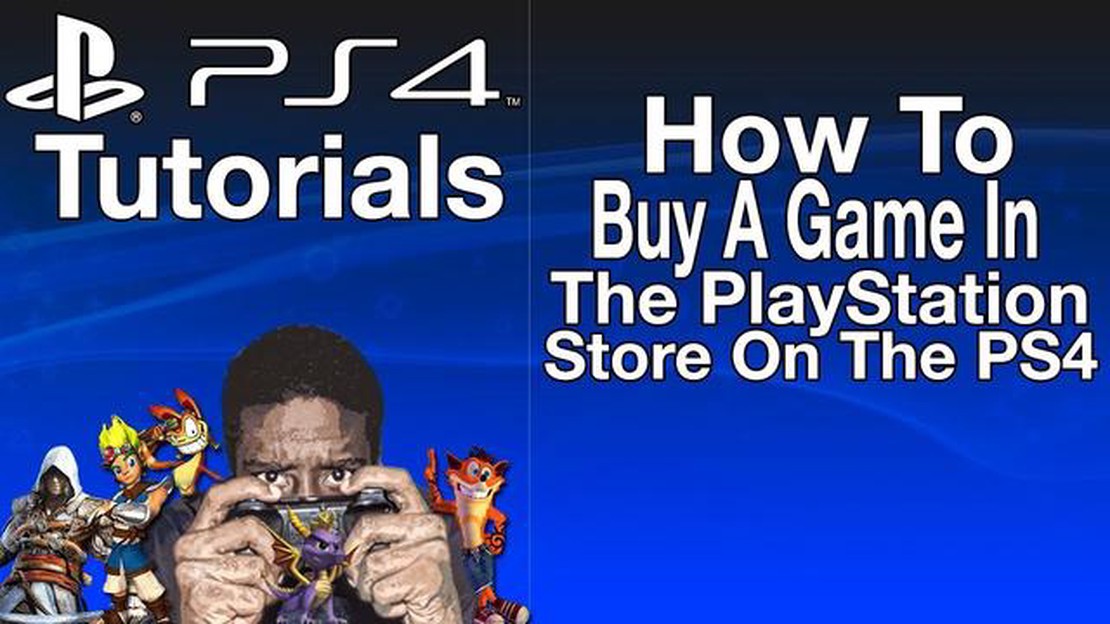
Είστε λάτρης των παιχνιδιών και περιμένετε με ανυπομονησία να βουτήξετε στον κόσμο των συναρπαστικών παιχνιδιών PlayStation; Μην ψάχνετε άλλο από το PlayStation Store, το επίσημο ψηφιακό κατάστημα για παιχνίδια και περιεχόμενο PlayStation. Με μια τεράστια βιβλιοθήκη παιχνιδιών διαθέσιμη για λήψη, το PlayStation Store προσφέρει έναν βολικό και απλοποιημένο τρόπο πρόσβασης και απόλαυσης των αγαπημένων σας τίτλων.
Η λήψη και εγκατάσταση παιχνιδιών από το PlayStation Store είναι μια απλή διαδικασία που μπορεί να ολοκληρωθεί απευθείας στην κονσόλα σας. Από δημοφιλείς τίτλους ΑΑΑ μέχρι ανεξάρτητους πολύτιμους τίτλους, το PlayStation Store έχει κάτι που ανταποκρίνεται στα γούστα κάθε παίκτη. Αν είστε νέοι στο οικοσύστημα του PlayStation ή απλά χρειάζεστε μια ανανέωση, αυτός ο οδηγός θα σας καθοδηγήσει στα βήματα για τη λήψη και εγκατάσταση παιχνιδιών από το PlayStation Store στην κονσόλα σας.
Πρώτον, βεβαιωθείτε ότι η κονσόλα PlayStation είναι συνδεδεμένη στο διαδίκτυο και ότι έχετε συνδεθεί στο λογαριασμό σας στο PlayStation Network (PSN), ο οποίος είναι απαραίτητος για την πρόσβαση στο PlayStation Store. Μόλις συνδεθείτε, μεταβείτε στο PlayStation Store από το κεντρικό μενού της κονσόλας σας. Από εδώ, θα σας παρουσιαστεί ένα ευρύ φάσμα επιλογών παιχνιδιών, συμπεριλαμβανομένων νέων κυκλοφοριών, τίτλων με τις μεγαλύτερες πωλήσεις και αποκλειστικών τίτλων PlayStation.
Περιηγούμενοι στο PlayStation Store, μπορείτε να εξερευνήσετε διάφορες κατηγορίες και είδη, διευκολύνοντας την εύρεση των παιχνιδιών που σας κεντρίζουν το ενδιαφέρον. Επιπλέον, μπορείτε να χρησιμοποιήσετε τη λειτουργία αναζήτησης για να αναζητήσετε συγκεκριμένους τίτλους ή να φιλτράρετε παιχνίδια με βάση τις προτιμήσεις σας. Μόλις βρείτε ένα παιχνίδι που θέλετε να κατεβάσετε, επιλέξτε το για να προβάλετε τη σελίδα του παιχνιδιού, όπου μπορείτε να βρείτε περισσότερες πληροφορίες, τρέιλερ, στιγμιότυπα οθόνης και κριτικές.
Πριν κάνετε κλικ στο κουμπί “Προσθήκη στο καλάθι” ή “Αγορά”, φροντίστε να ελέγξετε τη συμβατότητα του παιχνιδιού με το συγκεκριμένο μοντέλο κονσόλας PlayStation. Ορισμένα παιχνίδια ενδέχεται να είναι συμβατά μόνο με τις πιο πρόσφατες εκδόσεις της κονσόλας, οπότε είναι απαραίτητο να επαληθεύσετε τη συμβατότητα για να αποφύγετε τυχόν προβλήματα κατά τη διαδικασία εγκατάστασης.
Μόλις επιβεβαιώσετε τη συμβατότητα και λάβετε την απόφασή σας, προχωρήστε στην αγορά προσθέτοντας το παιχνίδι στο καλάθι σας ή επιλέγοντας την επιλογή “Αγορά”. Ανάλογα με τη μέθοδο πληρωμής, ενδέχεται να σας ζητηθεί να εισαγάγετε τα στοιχεία χρέωσης ή να χρησιμοποιήσετε μια δωροκάρτα ή κουπόνι του PlayStation Network. Αφού ολοκληρωθεί η αγορά, το παιχνίδι θα προστεθεί στη βιβλιοθήκη σας.
Το PlayStation Store είναι μια διαδικτυακή ψηφιακή αγορά όπου οι χρήστες μπορούν να περιηγηθούν και να αγοράσουν παιχνίδια, ταινίες, τηλεοπτικές εκπομπές και άλλο περιεχόμενο για τις κονσόλες PlayStation. Είναι διαθέσιμο για το PlayStation 4, το PlayStation 5 και άλλες συμβατές συσκευές PlayStation.
Το PlayStation Store προσφέρει ένα ευρύ φάσμα επιλογών παιχνιδιών, συμπεριλαμβανομένων τόσο τίτλων AAA όσο και ανεξάρτητων παιχνιδιών. Οι χρήστες μπορούν να εξερευνήσουν διαφορετικά είδη, όπως δράση, περιπέτεια, παιχνίδια ρόλων, αθλητικά και άλλα, για να βρουν παιχνίδια που ταιριάζουν στις προτιμήσεις τους.
Ένα από τα κύρια πλεονεκτήματα του PlayStation Store είναι η ευκολία του. Οι χρήστες μπορούν να έχουν πρόσβαση στο κατάστημα απευθείας από την κονσόλα PlayStation, χωρίς να χρειάζεται να επισκεφθούν ένα φυσικό κατάστημα λιανικής πώλησης ή να περιμένουν την παράδοση φυσικών αντιγράφων. Αυτό επιτρέπει την άμεση πρόσβαση σε μια τεράστια βιβλιοθήκη παιχνιδιών.
Το PlayStation Store παρέχει επίσης πρόσβαση σε περιεχόμενο προς λήψη (DLC) για παιχνίδια, επιτρέποντας στους χρήστες να βελτιώσουν την εμπειρία του παιχνιδιού τους με πρόσθετο περιεχόμενο, όπως νέα επίπεδα, χαρακτήρες ή αντικείμενα. Οι χρήστες μπορούν επίσης να βρουν δωρεάν demos και δοκιμαστικές εκδόσεις παιχνιδιών για να δοκιμάσουν πριν προβούν σε αγορά.
Επιπλέον, το PlayStation Store προσφέρει μια ποικιλία επιλογών ψυχαγωγίας πέρα από τα παιχνίδια. Οι χρήστες μπορούν να νοικιάσουν ή να αγοράσουν ταινίες και τηλεοπτικές εκπομπές, ακόμα και να εγγραφούν σε υπηρεσίες streaming όπως το Netflix ή το Hulu. Αυτό επιτρέπει στους χρήστες να έχουν μια ολοκληρωμένη εμπειρία ψυχαγωγίας σε ένα μέρος.
Με συχνές πωλήσεις, εκπτώσεις και αποκλειστικές προσφορές, το PlayStation Store παρέχει έναν οικονομικό τρόπο στους παίκτες να επεκτείνουν τη βιβλιοθήκη παιχνιδιών τους και να απολαύσουν ένα ευρύ φάσμα επιλογών ψυχαγωγίας. Είναι ένας κεντρικός κόμβος για τους χρήστες του PlayStation για να ανακαλύπτουν, να αγοράζουν και να κατεβάζουν εύκολα παιχνίδια και περιεχόμενο ψυχαγωγίας.
Η λήψη παιχνιδιών από το PlayStation Store προσφέρει έναν βολικό και αποτελεσματικό τρόπο πρόσβασης και απόλαυσης μιας μεγάλης ποικιλίας παιχνιδιών στην κονσόλα σας. Με λίγα μόνο κλικ, μπορείτε να περιηγηθείτε και να αγοράσετε παιχνίδια απευθείας από τη συσκευή σας PlayStation, χωρίς να χρειάζεται να επισκεφθείτε ένα φυσικό κατάστημα ή να περιμένετε την παράδοση. Αυτό σημαίνει ότι μπορείτε να αρχίσετε να παίζετε τα αγαπημένα σας παιχνίδια αμέσως, χωρίς καμία ταλαιπωρία.
Ένα από τα κύρια πλεονεκτήματα της λήψης παιχνιδιών από το PlayStation Store είναι η μεγάλη ποικιλία των διαθέσιμων τίτλων. Είτε σας αρέσουν οι περιπέτειες γεμάτες δράση, τα συναρπαστικά αθλητικά παιχνίδια είτε οι καθηλωτικές εμπειρίες παιχνιδιού ρόλων, το PlayStation Store έχει κάτι για όλους. Μπορείτε να εξερευνήσετε μια τεράστια βιβλιοθήκη παιχνιδιών, συμπεριλαμβανομένων τόσο δημοφιλών τίτλων AAA όσο και ανεξάρτητων διαμαντιών, διασφαλίζοντας ότι υπάρχει πάντα κάτι νέο και συναρπαστικό να ανακαλύψετε.
Εκτός από τη μεγάλη γκάμα παιχνιδιών, το PlayStation Store προσφέρει επίσης συχνά εκπτώσεις και προσφορές, επιτρέποντάς σας να εξοικονομήσετε χρήματα για τους αγαπημένους σας τίτλους. Το κατάστημα διαθέτει συχνά εκπτώσεις, εποχιακές προσφορές και ειδικές προσφορές, καθιστώντας το μια οικονομικά αποδοτική επιλογή σε σύγκριση με τα φυσικά αντίγραφα. Επιπλέον, οι συνδρομητές του PlayStation Plus μπορούν να απολαμβάνουν ακόμη περισσότερα προνόμια, όπως δωρεάν μηνιαία παιχνίδια και αποκλειστικές εκπτώσεις.
Η λήψη παιχνιδιών παρέχει επίσης μεγαλύτερη ευελιξία και ευκολία. Μόλις αγοράσετε ένα παιχνίδι από το PlayStation Store, αυτό συνδέεται με το λογαριασμό σας στο PlayStation Network, πράγμα που σημαίνει ότι μπορείτε εύκολα να έχετε πρόσβαση και να το κατεβάσετε σε οποιαδήποτε συμβατή κονσόλα PlayStation. Αυτό σας επιτρέπει να εναλλάσσεστε μεταξύ διαφορετικών κονσολών χωρίς να ανησυχείτε για τους φυσικούς δίσκους ή τη μεταφορά τους.
Συνολικά, η λήψη παιχνιδιών από το PlayStation Store προσφέρει μια απρόσκοπτη και φιλική προς το χρήστη εμπειρία. Σας δίνει πρόσβαση σε μια τεράστια βιβλιοθήκη παιχνιδιών, ευκαιρίες εξοικονόμησης κόστους και την ευελιξία να απολαμβάνετε τους αγαπημένους σας τίτλους σε διάφορες κονσόλες PlayStation. Έτσι, αν είστε λάτρης των παιχνιδιών, το PlayStation Store αξίζει σίγουρα να το εξερευνήσετε.
Για να κατεβάσετε και να εγκαταστήσετε παιχνίδια από το PlayStation Store, θα πρέπει να δημιουργήσετε έναν λογαριασμό PlayStation Network. Ακολουθήστε τα παρακάτω βήματα για να δημιουργήσετε το λογαριασμό σας:
Μόλις ολοκληρώσετε αυτά τα βήματα, θα δημιουργηθεί ο λογαριασμός σας στο PlayStation Network και θα είστε έτοιμοι να αρχίσετε να κατεβάζετε και να εγκαθιστάτε παιχνίδια από το PlayStation Store.
Διαβάστε επίσης: Ποιος είναι ο πιο ισχυρός προάγγελος Fatui;
Για να αποκτήσετε πρόσβαση στο PlayStation Store και να κατεβάσετε παιχνίδια, θα πρέπει να εγγραφείτε για λογαριασμό PlayStation Network. Αυτός ο λογαριασμός θα σας επιτρέψει επίσης να παίζετε online παιχνίδια πολλαπλών παικτών και να συνδέεστε με άλλους παίκτες.
Για να ξεκινήσετε τη διαδικασία εγγραφής, ενεργοποιήστε την κονσόλα PlayStation και μεταβείτε στο εικονίδιο PlayStation Network στην αρχική οθόνη. Επιλέξτε “Sign Up” (Εγγραφή) από τις επιλογές που παρουσιάζονται.
Θα σας ζητηθεί να επιλέξετε τη γλώσσα και την περιοχή σας. Βεβαιωθείτε ότι έχετε επιλέξει τις κατάλληλες επιλογές για τις προτιμήσεις και την τοποθεσία σας. Στη συνέχεια, εισαγάγετε την ημερομηνία γέννησής σας και επιλέξτε “Επόμενο” για να συνεχίσετε.
Στη συνέχεια, θα πρέπει να εισαγάγετε τη διεύθυνση ηλεκτρονικού ταχυδρομείου σας και να δημιουργήσετε έναν μοναδικό κωδικό πρόσβασης για το λογαριασμό σας. Ο κωδικός πρόσβασης θα πρέπει να είναι ισχυρός και να περιλαμβάνει συνδυασμό κεφαλαίων και πεζών γραμμάτων, αριθμών και ειδικών χαρακτήρων. Επιβεβαιώστε τον κωδικό πρόσβασής σας και επιλέξτε “Επόμενο” για να συνεχίσετε.
Διαβάστε επίσης: Αξίζει το Battle Pass στο Genshin Impact;
Στο επόμενο βήμα, θα σας ζητηθεί να εισαγάγετε τα προσωπικά σας στοιχεία, όπως το όνομα και το επώνυμό σας, καθώς και το φύλο σας. Συμπληρώστε τα απαιτούμενα πεδία και επιλέξτε “Επόμενο” για να προχωρήσετε.
Τέλος, θα πρέπει να αποδεχτείτε τους όρους χρήσης και την πολιτική απορρήτου. Βεβαιωθείτε ότι έχετε διαβάσει προσεκτικά αυτά τα έγγραφα πριν προχωρήσετε. Μόλις διαβάσετε και συμφωνήσετε με τους όρους και τις προϋποθέσεις, επιλέξτε “Συμφωνώ” για να δημιουργήσετε το λογαριασμό σας στο PlayStation Network.
Μετά τη δημιουργία του λογαριασμού σας στο PlayStation Network, είναι σημαντικό να επαληθεύσετε τη διεύθυνση ηλεκτρονικού ταχυδρομείου σας. Αυτό το βήμα διασφαλίζει την ασφάλεια του λογαριασμού σας και σας επιτρέπει να έχετε πρόσβαση σε όλες τις λειτουργίες του PlayStation Store.
Για να επαληθεύσετε τη διεύθυνση email σας, θα λάβετε ένα email από το PlayStation Network με έναν σύνδεσμο επαλήθευσης. Ανοίξτε το email σας και κάντε κλικ στον παρεχόμενο σύνδεσμο. Αν δεν μπορείτε να βρείτε το email στα εισερχόμενά σας, βεβαιωθείτε ότι έχετε ελέγξει τον φάκελο ανεπιθύμητης αλληλογραφίας ή τον φάκελο ανεπιθύμητης αλληλογραφίας.
Αν διαγράψατε κατά λάθος το email ή ο σύνδεσμος έχει λήξει, μπορείτε να ζητήσετε ένα νέο email επαλήθευσης, συνδεόμενοι στο λογαριασμό σας στο PlayStation Network. Μεταβείτε στην ενότητα Ρυθμίσεις λογαριασμού και επιλέξτε την επιλογή για την εκ νέου αποστολή του email επαλήθευσης.
Μόλις κάνετε κλικ στο σύνδεσμο επαλήθευσης, θα μεταφερθείτε σε μια ιστοσελίδα που θα επιβεβαιώνει ότι η διεύθυνση ηλεκτρονικού ταχυδρομείου σας έχει επαληθευτεί με επιτυχία. Τώρα μπορείτε να προχωρήσετε στη σύνδεση στο PlayStation Store και να ξεκινήσετε τη λήψη και εγκατάσταση παιχνιδιών.
Είναι σημαντικό να επαληθεύσετε τη διεύθυνση ηλεκτρονικού ταχυδρομείου σας, καθώς παρέχει ένα επιπλέον επίπεδο ασφάλειας για το λογαριασμό σας στο PlayStation Network. Επιπλέον, μια επαληθευμένη διεύθυνση ηλεκτρονικού ταχυδρομείου σας επιτρέπει να λαμβάνετε σημαντικές ειδοποιήσεις και ενημερώσεις σχετικά με το λογαριασμό σας και τα παιχνίδια που έχετε στην κατοχή σας.
Για να κατεβάσετε και να εγκαταστήσετε παιχνίδια από το PlayStation Store, πρέπει πρώτα να αποκτήσετε πρόσβαση σε αυτό από την κονσόλα σας. Παρακάτω θα δείτε πώς μπορείτε να πλοηγηθείτε εύκολα στο PlayStation Store:
Εναλλακτικά, μπορείτε επίσης να αποκτήσετε πρόσβαση στο PlayStation Store επιλέγοντας την επιλογή “Store” από την επάνω γραμμή μενού, ενώ παίζετε ένα παιχνίδι ή βρίσκεστε σε οποιαδήποτε άλλη εφαρμογή στην κονσόλα σας.
Μόλις αποκτήσετε επιτυχή πρόσβαση στο PlayStation Store, θα σας υποδεχτούν διάφορες επιλογές και κατηγορίες, όπως “Παιχνίδια”, “DLC”, “Ταινίες” και άλλα. Αυτές οι επιλογές σας επιτρέπουν να περιηγηθείτε και να κατεβάσετε ένα ευρύ φάσμα ψηφιακού περιεχομένου.
Τώρα που μπήκατε στο PlayStation Store, είστε έτοιμοι να εξερευνήσετε και να κατεβάσετε τα αγαπημένα σας παιχνίδια!
Για να κατεβάσετε και να εγκαταστήσετε παιχνίδια από το PlayStation Store, πρέπει να διαθέτετε κονσόλα PlayStation. Ακολουθεί ένας οδηγός βήμα προς βήμα για το πώς μπορείτε να αποκτήσετε πρόσβαση στο κατάστημα χρησιμοποιώντας την κονσόλα PlayStation:
Η χρήση της κονσόλας PlayStation για πρόσβαση στο PlayStation Store είναι ένας βολικός τρόπος λήψης και εγκατάστασης παιχνιδιών χωρίς την ανάγκη φυσικών δίσκων. Με μια μεγάλη ποικιλία διαθέσιμων παιχνιδιών, μπορείτε εύκολα να βρείτε και να κατεβάσετε τους αγαπημένους σας τίτλους απευθείας στην κονσόλα σας.
Το PlayStation Store είναι μια διαδικτυακή αγορά όπου μπορείτε να κατεβάζετε και να αγοράζετε παιχνίδια, πρόσθετα και άλλο περιεχόμενο πολυμέσων για την κονσόλα PlayStation.
Ναι, πρέπει να διαθέτετε κονσόλα PlayStation για να έχετε πρόσβαση και να χρησιμοποιείτε το PlayStation Store. Είναι ειδικά σχεδιασμένο για τους χρήστες του PlayStation.
Για να κατεβάσετε και να εγκαταστήσετε παιχνίδια από το PlayStation Store, πρέπει πρώτα να δημιουργήσετε έναν λογαριασμό στο PlayStation Network και, στη συνέχεια, να εκκινήσετε το κατάστημα στην κονσόλα σας. Περιηγηθείτε στα διαθέσιμα παιχνίδια, επιλέξτε αυτό που θέλετε και επιλέξτε την επιλογή “Λήψη” ή “Αγορά”. Ακολουθήστε τις οδηγίες που εμφανίζονται στην οθόνη για να ολοκληρώσετε τη διαδικασία λήψης και εγκατάστασης.
Τα περισσότερα παιχνίδια από το PlayStation Store απαιτούν σύνδεση στο διαδίκτυο για τη λήψη και την εγκατάσταση. Ωστόσο, μετά την πλήρη λήψη και εγκατάσταση του παιχνιδιού, μπορείτε να το παίξετε εκτός σύνδεσης χωρίς σύνδεση στο διαδίκτυο.
Ορισμένα παιχνίδια στο PlayStation Store είναι δωρεάν, ενώ για άλλα απαιτείται αγορά. Οι τιμές ποικίλλουν ανάλογα με το παιχνίδι και τη δημοτικότητά του. Συχνά υπάρχουν επίσης διαθέσιμες εκπτώσεις και προσφορές.
Πώς μπορείτε να καταστρέψετε το φράγμα στο κτήμα Καμισάτο; Το Kamisato Estate είναι ένα όμορφο και πολυτελές αρχοντικό που βρίσκεται στην περιοχή …
Διαβάστε το άρθροΜπορώ να χρησιμοποιήσω τη δωροκάρτα GameStop για ψηφιακές λήψεις; Οι δωροκάρτες GameStop αποτελούν εδώ και καιρό μια δημοφιλή επιλογή για τους παίκτες …
Διαβάστε το άρθροΠού είναι τα καβούρια Genshin αντίκτυπο; Το Genshin Impact είναι ένα παιχνίδι ρόλων δράσης ανοιχτού κόσμου που αναπτύχθηκε από την miHoYo. Το παιχνίδι …
Διαβάστε το άρθροΤι θα συμβεί αν δεν πάρετε το αυτοκίνητό σας από την κατάσχεση GTA; Το Grand Theft Auto (GTA) είναι μια δημοφιλής σειρά βιντεοπαιχνιδιών που είναι …
Διαβάστε το άρθροΠώς διορθώνετε το Detroit being human crash; Το Ντιτρόιτ, κάποτε μια ακμάζουσα πόλη γνωστή ως Motor City, έχει πέσει θύμα μιας καταστροφικής …
Διαβάστε το άρθροΈχει σημασία το μέγεθος στο Pokémon Go 2021; Το Pokémon Go, το δημοφιλές παιχνίδι επαυξημένης πραγματικότητας για κινητά, έχει γοητεύσει τους παίκτες …
Διαβάστε το άρθρο